
搞机助手常见问题
搞机助手怎么刷机?
连接设备流程:首先,请确保在手机设置中开启开发者选项,并启用USB调试功能。随后,通过USB数据线将手机与电脑相连。在搞机助手的“设备信息”页面中,验证设备已成功连接至系统。
进入FastBoot模式操作:将手机置于关机状态后,请同时长按电源键与音量减键,直至手机进入FastBoot模式。此步骤是确保搞机助手能够准确识别手机并进入刷机准备状态。
刷机步骤说明:在搞机助手的操作界面上,选择“一键刷机”功能。根据个人需求,在页面中设置相关功能参数。完成设置后,请点击“确定”以启动刷机流程。
刷机完成提示:当刷机流程结束后,手机将自动重启。此时,新的系统或更新a已安装完成,并准备投入使用。
搞机助手怎么用?
下载安装搞机助手(官网或可靠平台获取),打开软件并安装手机驱动(首次连接会提示)。
手机开启 “USB 调试”(设置→关于手机→连续点击版本号激活开发者模式,再进入开发者选项开启),用数据线连接电脑,助手会自动识别设备。
识别成功后,可在主界面选择功能(如解锁 BL、刷入文件、ROOT 等),按提示操作即可,部分功能需手机进入 Fastboot 或 Recovery 模式。
搞机助手怎么解锁 BL?
提前在手机品牌官网申请解锁权限(如小米、华为需在官网提交申请获取解锁码),备份手机数据(解锁会清除数据)。
手机关机,长按 “电源键 + 音量下键” 进入 Fastboot 模式,连接电脑,打开搞机助手。
在助手 “解锁” 板块输入解锁码(部分机型助手可自动获取),点击 “开始解锁”,等待进度完成,手机自动重启即解锁成功。
搞机助手怎么 root?
确保已解锁 BL(未解锁无法 ROOT),下载对应机型的 ROOT 包(如 Magisk.zip)。
手机进入 Fastboot 模式连接电脑,打开搞机助手,在 “ROOT” 板块选择下载好的 ROOT 包。
点击 “刷入 ROOT”,助手会自动推送文件至手机并完成刷入,重启后通过 RootChecker 等工具验证是否成功。
搞机助手怎么刷 TWRP?
解锁 BL 后,下载对应机型的 TWRP recovery 镜像文件(.img 格式)。
手机进入 Fastboot 模式连接电脑,打开搞机助手,进入 “Recovery” 板块,点击 “选择镜像” 并导入 TWRP 文件。
点击 “刷入 TWRP”,等待提示成功后,长按电源键重启,按 “电源键 + 音量上键” 进入 TWRP 模式确认。
搞机助手怎么刷系统?
下载对应机型的官方 ROM 或第三方固件(.zip 格式),确保与机型匹配(避免变砖)。
手机进入 TWRP 或 Fastboot 模式(根据固件类型选择,卡刷用 TWRP,线刷用 Fastboot),连接电脑。
打开搞机助手,在 “刷机” 板块选择固件文件,点击 “开始刷机”,按提示完成操作(卡刷需提前清除数据分区),刷机完成后重启即可。
搞机助手软件功能
高级重启a
安装应用
推送文件
提取Rec或内核
玩机专区
刷入Recovery
刷入Boot
更换基带
小米线刷
Sideload刷机模式
跳过谷歌验证
无线ADB
一键冻结
屏幕翻转
CMD命令行
USB3.0修复补丁
定时关机
Win工具箱

搞机助手安装方法
1、下载并解压软件,双击安装程序进入搞机助手安装向导。
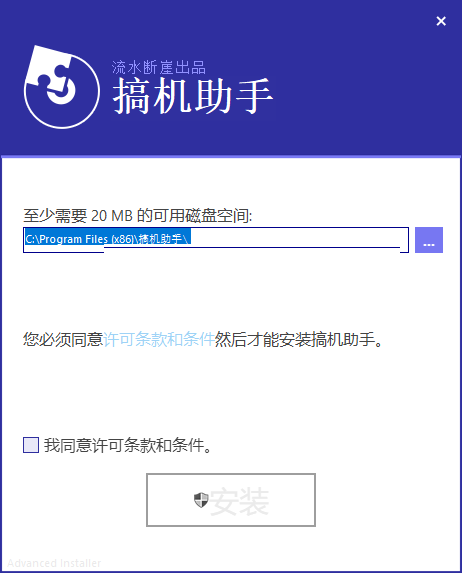
2、设置软件安装路径,勾选【我同意许可条款和条件】的选项,点击【安装】。
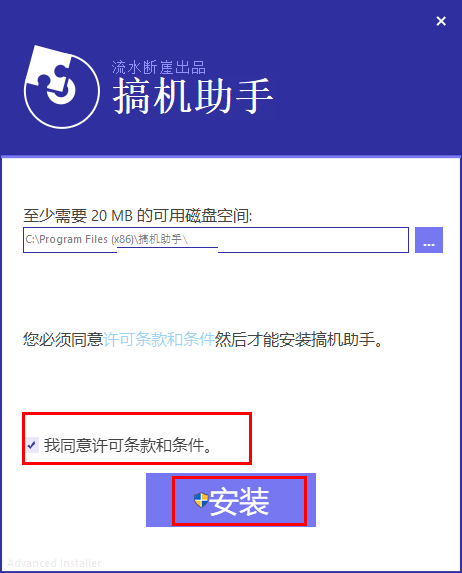
3、正在安装搞机助手,等待安装完成。
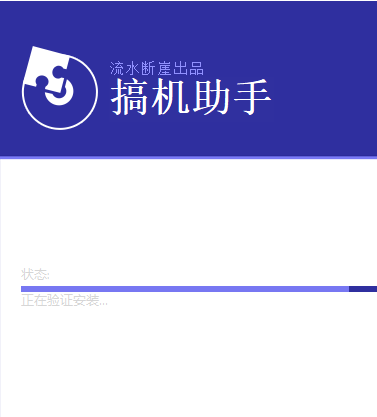
4、弹出如下的搞机助手已安装完成的提示,点击【完成】结束安装。
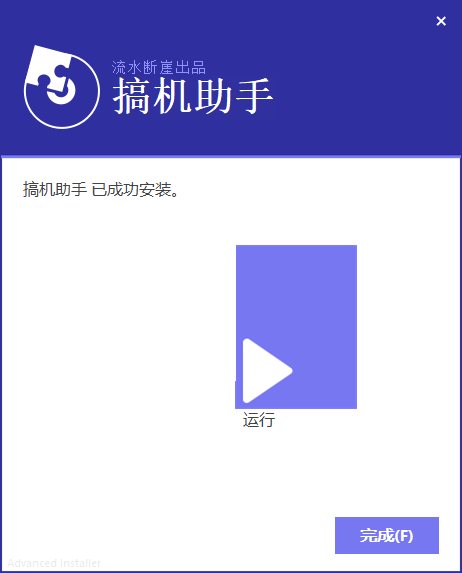
搞机助手注意事项
无法打开搞机助手官方版可先安装内置的程序插件,建议添加信任后使用
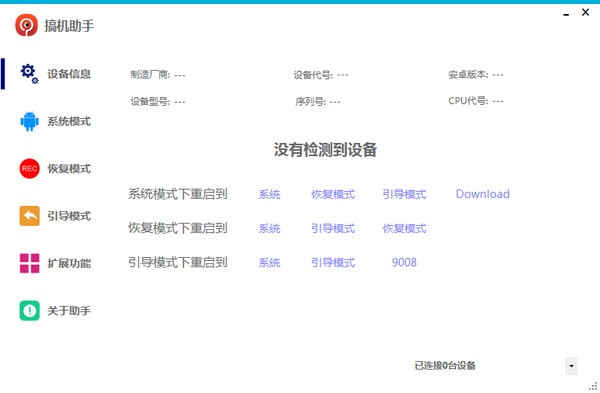
搞机助手更新日志
1.将adb升级到最新版本,提高数据传输性能;
2.软件冻结列表增加获取当前应用包名;
3.增加检测到电脑关机时自动关闭软件;
4.修复全自动刷机功能无法运行问题;
5.修复MIUI备份无法显示进度问题;
6.修复导出apk功能失效问题;
7.修复搜索包名页面需要单击才能显示问题;
8.修复导出相册功能无法显示进度问题;
9.其他一些bug修复,性能优化。
华军小编推荐:
搞机助手能够帮助你解决很多问题,相信只要你敢用,绝对会让你爱不释手的,还推荐给您秒懂手机、Absinthe2.0、一键root工具、奇兔刷机、kingroot pc版









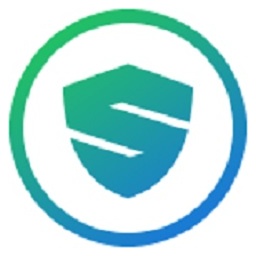
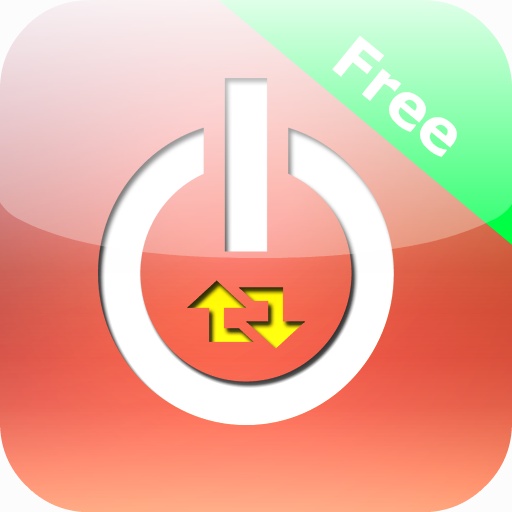

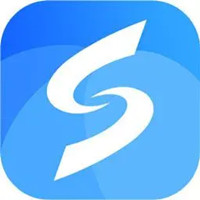































有用
有用
有用